前言
同学们在写需求的时候肯定会时常用到uiscrollview。
uiscrollview控件是什么?
(1)移动设备的屏幕⼤大⼩小是极其有限的,因此直接展⽰示在⽤用户眼前的内容也相当有限
(2)当展⽰示的内容较多,超出⼀一个屏幕时,⽤用户可通过滚动⼿手势来查看屏幕以外的内容
(3)普通的uiview不具备滚动功能,不能显⽰示过多的内容
(4)uiscrollview是一个能够滚动的视图控件,可以⽤用来展⽰示⼤大量的内容,并且可以通过滚 动查看所有的内容
(5) 举例:手机上的“设置”、其他⽰示例程序
而说到uiscrollview,大家最先想到的肯定就是它上面的无限轮播功能。苹果在uiscrollview上并没有提供相应的方法让大家实现轮播,所以就需要通过代码进行处理来实现。
先上图
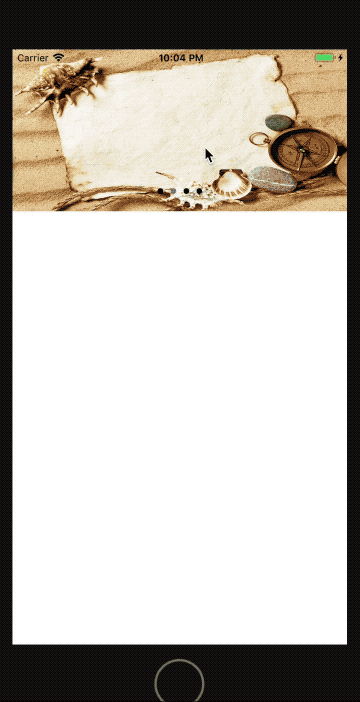
无限轮播效果图.gif
我先给大家讲讲其实现的原理:
我们假设用几张图片实现轮播效果。首先,我们需要打开uiscrollview的分页滑动
|
1
2
|
/// 分页滑动_scrollview.scrollenabled = yes; |
它方便的帮助我们实现了轮播的效果,然后就需要我们来实现“无限的”轮播。接下来,我们就需要摆放图片了,在摆放图片时需要注意,我们需要在第一张图片的位置摆放最后一张图片(可能有点懵哈,不过不要着急慢慢往下看),然后我们依次摆放图片(从第一张到最后一张),最后在所有图片的尾部我们再放上第一张图片。这样我们就多放了两张图片(分别在首尾多放了一张图)。我把对应的方法写一下:
|
1
2
3
4
5
6
7
8
9
10
11
12
13
14
15
16
17
18
19
20
21
22
23
24
25
26
27
28
29
30
31
32
33
34
|
/// 将图片放置在uiscrollview上-(void)setupimage { /// 在uiscrollview的最前面添加一张图片 uiimageview *firstimageview = [[uiimageview alloc] initwithframe:cgrectmake(0, 0, kscreenwidth, self.scrollview.frame.size.height)]; /// 图片名是最后一张图片 firstimageview.image = [uiimage imagenamed:self.imagenamelist.lastobject]; [self.scrollview addsubview:firstimageview]; /// 添加图片 for (nsinteger index = 0; index < self.imagenamelist.count; index ++) { /// uiscrollview上的每一张图片 uiimageview *imageview = [[uiimageview alloc] initwithframe:cgrectmake((index + 1) * kscreenwidth, 0, kscreenwidth, self.scrollview.frame.size.height)]; imageview.image = [uiimage imagenamed:self.imagenamelist[index]]; [self.scrollview addsubview:imageview]; self.scrollview.contentsize = cgsizemake((index + 2) * self.scrollview.bounds.size.width, 0); } /// 在uiscrollview的最后面添加一张图片 uiimageview *lastimageview = [[uiimageview alloc] initwithframe:cgrectmake((self.imagenamelist.count + 1) * kscreenwidth, 0, kscreenwidth, self.scrollview.frame.size.height)]; /// 图片名是第一张图片 lastimageview.image = [uiimage imagenamed:self.imagenamelist.firstobject]; [self.scrollview addsubview:lastimageview]; /// 设置uiscrollview的偏移量 self.scrollview.contentsize = cgsizemake((self.imagenamelist.count + 2) * self.scrollview.bounds.size.width, 0); /// 设置uiscrollview的起始偏移距离(将第一张图片跳过) self.scrollview.contentoffset = cgpointmake(kscreenwidth, 0); /// 图片总数 self.pagecontrol.numberofpages = self.imagenamelist.count; self.pagecontrol.currentpage = 0;} |
其实,如果大家看到这里,应该就会大致明白无线轮播的实现原理了。接下来就是最后一步,在uiscrollview的代理方法里面写逻辑:判断uiscrollview的偏移量,当其滑动到首位时(显示的是最后一张图片),滑动停止,就把偏移量修改最后面图片的位置上(倒数第二张)。同理,当uiscrollview滑动到最后时(显示的是第一张图片),滑动停止,就把偏移量修改到第一张图片的位置上(正数第二张)。
|
1
2
3
4
5
6
7
8
9
10
11
12
13
14
|
#pragma mark - uiscrollviewdelegate-(void)scrollviewdidenddecelerating:(uiscrollview *)scrollview { /// 当uiscrollview滑动到第一位停止时,将uiscrollview的偏移位置改变 if (scrollview.contentoffset.x == 0) { scrollview.contentoffset = cgpointmake(self.imagenamelist.count * kscreenwidth, 0); self.pagecontrol.currentpage = self.imagenamelist.count; /// 当uiscrollview滑动到最后一位停止时,将uiscrollview的偏移位置改变 } else if (scrollview.contentoffset.x == (self.imagenamelist.count + 1)* kscreenwidth) { scrollview.contentoffset = cgpointmake(kscreenwidth, 0); self.pagecontrol.currentpage = 0; } else { self.pagecontrol.currentpage = scrollview.contentoffset.x / kscreenwidth - 1; }} |
ok,原理其实就是这样。在首尾多加两张图片当做占位符,然后当uiscrollview滑动到占位符的位置时,改变uiscrollview的偏移量,简单且方便。下面就是全部代码:
|
1
2
3
4
5
6
7
8
9
10
11
12
13
14
15
16
17
18
19
20
21
22
23
24
25
26
27
28
29
30
31
32
33
34
35
36
37
38
39
40
41
42
43
44
45
46
47
48
49
50
51
52
53
54
55
56
57
58
59
60
61
62
63
64
65
66
67
68
69
70
71
72
73
74
75
76
77
78
79
80
81
82
83
84
85
86
87
88
89
90
91
92
93
94
95
96
97
98
99
100
101
102
103
104
105
106
107
108
109
|
#import "viewcontroller.h"#define kscreenwidth [uiscreen mainscreen].bounds.size.width@interface viewcontroller () <uiscrollviewdelegate>/// 滑动控制器@property (nonatomic, strong) uiscrollview *scrollview;/// 图片数组@property (nonatomic, strong) nsarray<nsstring *> *imagenamelist;/// 页码控制器@property (nonatomic, strong) uipagecontrol *pagecontrol;@end@implementation viewcontroller- (void)viewdidload { [super viewdidload]; // 设置图片名的数组 self.imagenamelist = @[@"image0", @"image1", @"image2", @"image3"]; // 添加图片 [self setupimage];}/// 将图片放置在uiscrollview上-(void)setupimage { /// 在uiscrollview的最前面添加一张图片 uiimageview *firstimageview = [[uiimageview alloc] initwithframe:cgrectmake(0, 0, kscreenwidth, self.scrollview.frame.size.height)]; /// 图片名是最后一张图片 firstimageview.image = [uiimage imagenamed:self.imagenamelist.lastobject]; [self.scrollview addsubview:firstimageview]; /// 添加图片 for (nsinteger index = 0; index < self.imagenamelist.count; index ++) { /// uiscrollview上的每一张图片 uiimageview *imageview = [[uiimageview alloc] initwithframe:cgrectmake((index + 1) * kscreenwidth, 0, kscreenwidth, self.scrollview.frame.size.height)]; imageview.image = [uiimage imagenamed:self.imagenamelist[index]]; [self.scrollview addsubview:imageview]; self.scrollview.contentsize = cgsizemake((index + 2) * self.scrollview.bounds.size.width, 0); } /// 在uiscrollview的最后面添加一张图片 uiimageview *lastimageview = [[uiimageview alloc] initwithframe:cgrectmake((self.imagenamelist.count + 1) * kscreenwidth, 0, kscreenwidth, self.scrollview.frame.size.height)]; /// 图片名是第一张图片 lastimageview.image = [uiimage imagenamed:self.imagenamelist.firstobject]; [self.scrollview addsubview:lastimageview]; /// 设置uiscrollview的偏移量 self.scrollview.contentsize = cgsizemake((self.imagenamelist.count + 2) * self.scrollview.bounds.size.width, 0); /// 设置uiscrollview的起始偏移距离(将第一张图片跳过) self.scrollview.contentoffset = cgpointmake(kscreenwidth, 0); /// 图片总数 self.pagecontrol.numberofpages = self.imagenamelist.count; self.pagecontrol.currentpage = 0;}#pragma mark - uiscrollviewdelegate-(void)scrollviewdidenddecelerating:(uiscrollview *)scrollview { /// 当uiscrollview滑动到第一位停止时,将uiscrollview的偏移位置改变 if (scrollview.contentoffset.x == 0) { scrollview.contentoffset = cgpointmake(self.imagenamelist.count * kscreenwidth, 0); self.pagecontrol.currentpage = self.imagenamelist.count; /// 当uiscrollview滑动到最后一位停止时,将uiscrollview的偏移位置改变 } else if (scrollview.contentoffset.x == (self.imagenamelist.count + 1)* kscreenwidth) { scrollview.contentoffset = cgpointmake(kscreenwidth, 0); self.pagecontrol.currentpage = 0; } else { self.pagecontrol.currentpage = scrollview.contentoffset.x / kscreenwidth - 1; }}#pragma mark - get方法-(uiscrollview *)scrollview { if (!_scrollview) { _scrollview = [[uiscrollview alloc] initwithframe:cgrectmake(0, 0, kscreenwidth, 200)]; _scrollview.pagingenabled = yes; _scrollview.clipstobounds = no; _scrollview.scrollenabled = yes; _scrollview.delegate = self; _scrollview.bounces = no; _scrollview.showshorizontalscrollindicator = no; _scrollview.showsverticalscrollindicator = no; [self.view addsubview:_scrollview]; } return _scrollview;}-(uipagecontrol *)pagecontrol { if (!_pagecontrol) { _pagecontrol = [[uipagecontrol alloc] initwithframe:cgrectmake(0, 150, kscreenwidth, 50)]; _pagecontrol.pageindicatortintcolor = [uicolor blackcolor]; _pagecontrol.currentpageindicatortintcolor = [uicolor graycolor]; [self.view addsubview:_pagecontrol]; } return _pagecontrol;}@end |
好了,如果大家使用的是swift语言,还可以参考这篇文章:http://www.zzvips.com/article/163333.html
总结
以上就是这篇文章的全部内容了,希望本文的内容对大家的学习或者工作具有一定的参考学习价值,如果有疑问大家可以留言交流,谢谢大家对服务器之家的支持。
原文链接:https://www.jianshu.com/p/7c4b79e5b123


















